ເຖິງເວລາແລ້ວທີ່ຈະອັບເດດ Messenger ເປັນເວີຊັນຫຼ້າສຸດສຳລັບ iPhone, Android ແລະຄອມພິວເຕີ. ກວດເບິ່ງບົດຄວາມນີ້ເພື່ອຮຽນຮູ້ວິທີການອັບເດດອຸປະກອນຂອງທ່ານໃນໄວໆນີ້!
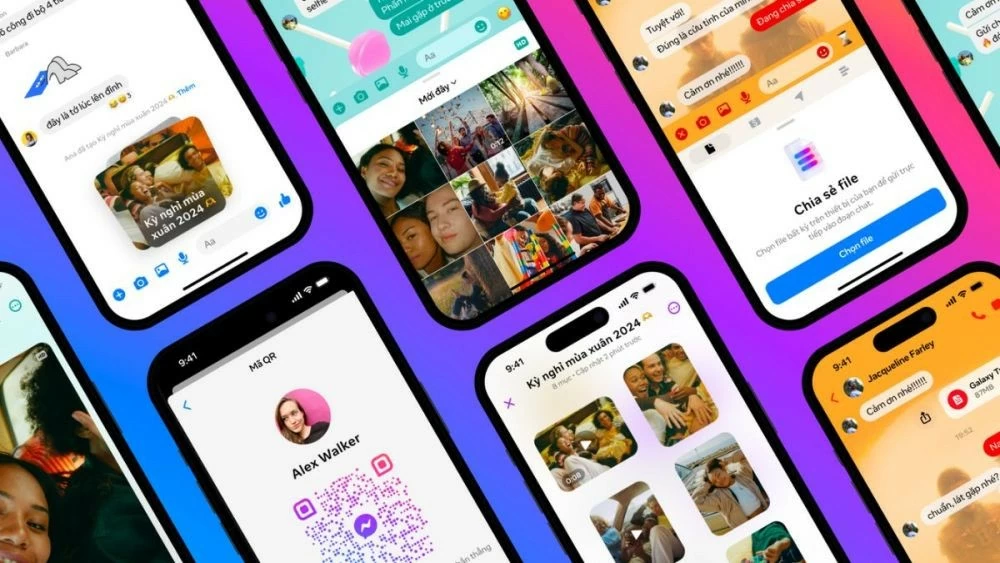 |
ເພື່ອໃຫ້ທັນກັບທ່າອ່ຽງ, ແອັບພລິເຄຊັນ Messenger ຕອນນີ້ມີເວີຊັນອັບເດດໃໝ່ພ້ອມກັບຟັງຊັນບັນທຶກທີ່ທັນສະໄໝທີ່ສຸດ. ຂ້າງລຸ່ມນີ້ແມ່ນ 3 ວິທີທີ່ຈະຊ່ວຍທ່ານອັບເດດ Messenger ສໍາລັບ iPhone, Android ແລະຄອມພິວເຕີໄດ້ຢ່າງງ່າຍດາຍ.
ຄໍາແນະນໍາກ່ຽວກັບວິທີການອັບເດດ Messenger ເປັນເວີຊັນຫຼ້າສຸດໃນໂທລະສັບ Android ງ່າຍໆ
ຂັ້ນຕອນທີ 1: ເປີດກູໂກຫຼິ້ນ, ໃຫ້ຄລິກໃສ່ແຖບຄົ້ນຫາແລະພິມ "Messenger", ຫຼັງຈາກນັ້ນໃຫ້ກົດປຸ່ມຄົ້ນຫາຫຼື icon ແກ້ວຂະຫຍາຍໃນແປ້ນພິມ.
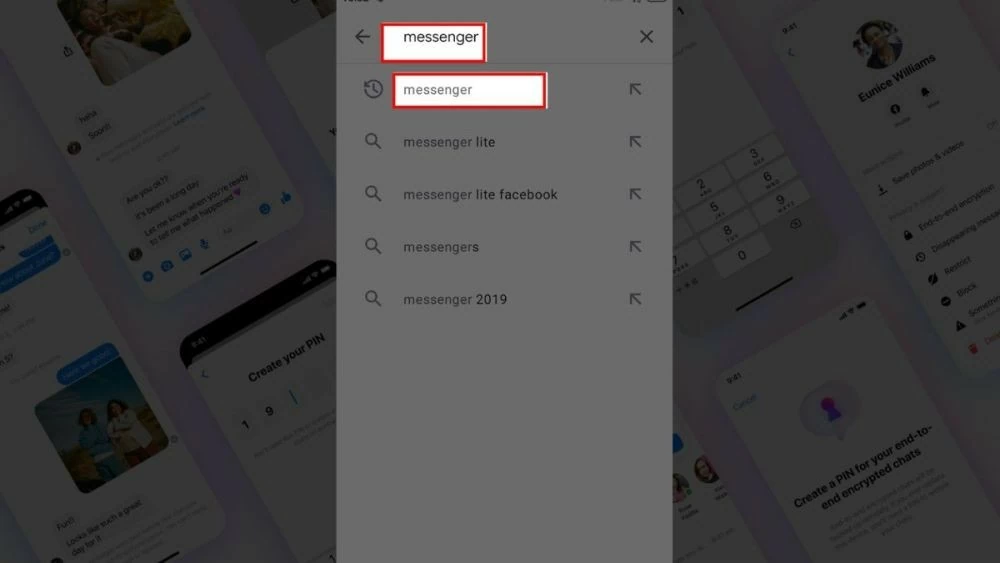 |
ຂັ້ນຕອນທີ 2: ຊອກຫາ app Messenger ທີ່ມີ icon ເຟສບຸກສີຟ້າໃນບັນຊີລາຍການຜົນການຊອກຫາ.
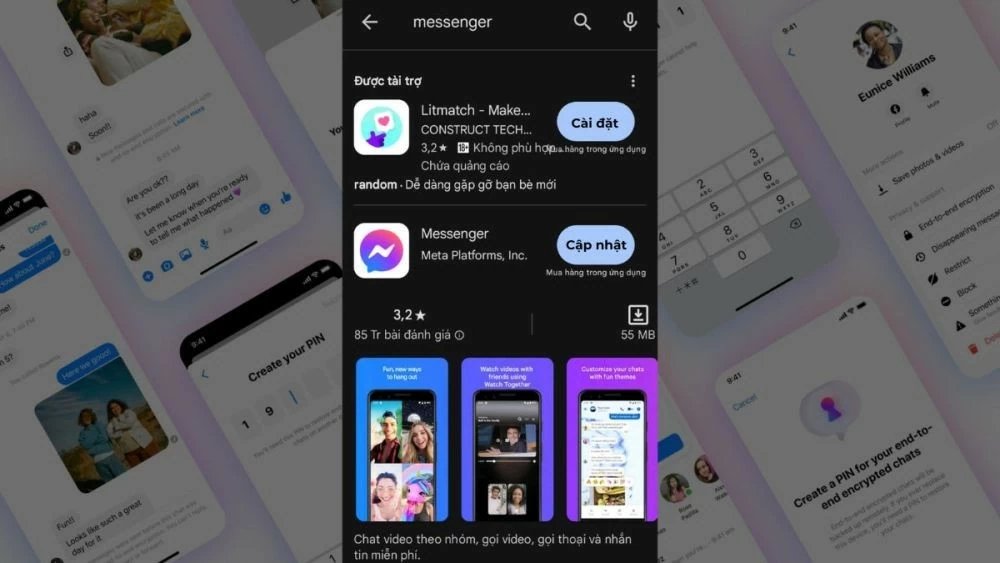 |
ຂັ້ນຕອນທີ 3: ຖ້າຫາກວ່າສະບັບ Messenger ຂອງທ່ານບໍ່ແມ່ນຫລ້າສຸດ, ປຸ່ມ "ປັບປຸງ" ຈະປາກົດຂຶ້ນ. ແຕະປຸ່ມນີ້ແລະລໍຖ້າການອັບເດດສໍາເລັດ. ເມື່ອສໍາເລັດ, ປຸ່ມ "ອັບເດດ" ຈະປ່ຽນເປັນປຸ່ມ "ເປີດ".
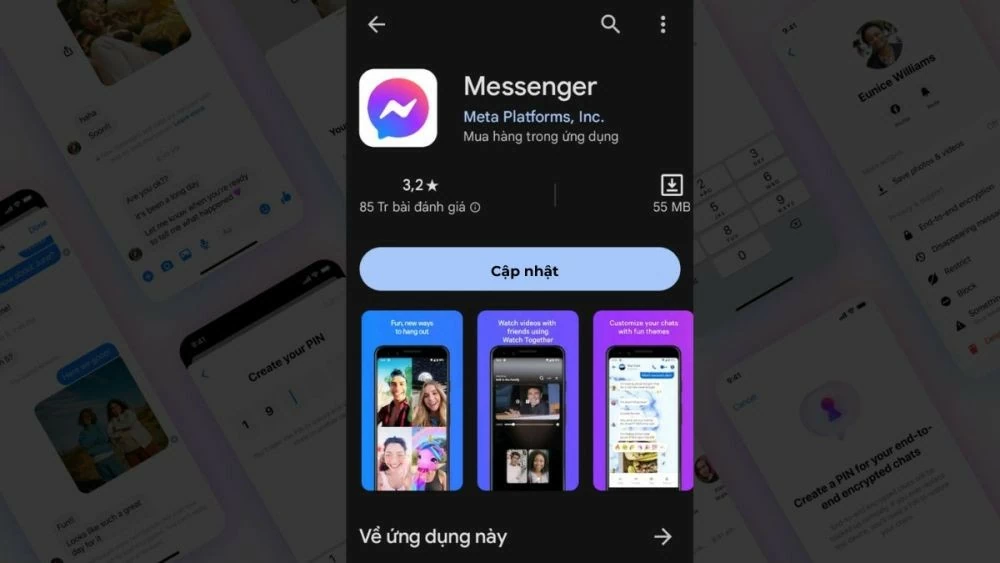 |
ຄໍາແນະນໍາກ່ຽວກັບວິທີການອັບເດດ Messenger ໃນ iPhone, iPad
ຄ້າຍຄືກັນກັບ Android, ທ່ານຍັງສາມາດໄດ້ຢ່າງງ່າຍດາຍປັບປຸງ Messenger ເປັນສະບັບຫລ້າສຸດສໍາລັບ iPhone ຜ່ານ App Store ມີຂັ້ນຕອນທີ່ງ່າຍດາຍບໍ່ຫຼາຍປານໃດ.
ຂັ້ນຕອນທີ 1: ເມື່ອ App Store ເປີດ, ປາດກ່ຽວກັບຮູບພາບ profile ຂອງບັນຊີຂອງທ່ານໃນແຈຂວາເທິງ.
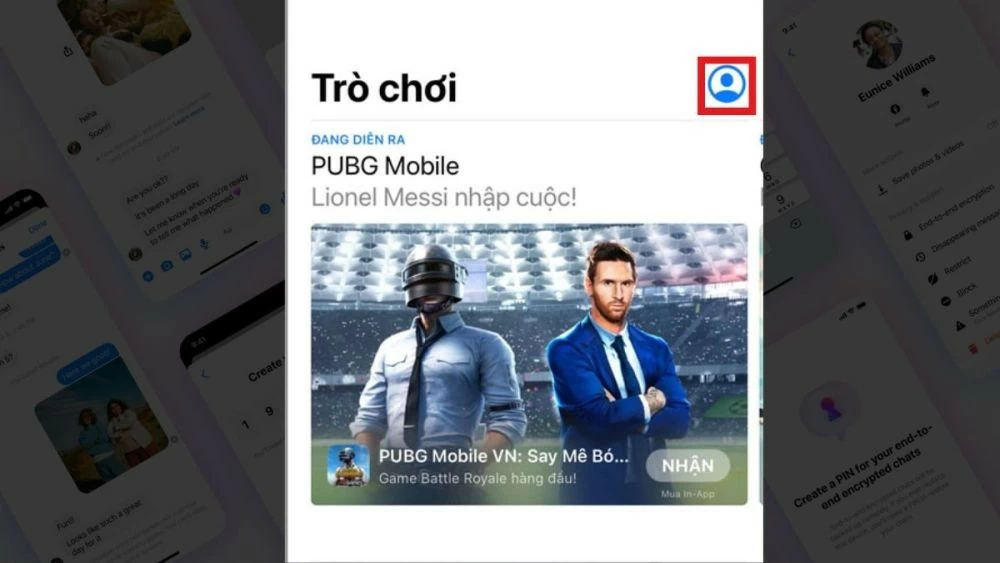 |
ຂັ້ນຕອນທີ 2: ເລື່ອນລົງແລະຊອກຫາ "ການປັບປຸງທີ່ມີຢູ່" ພາກສ່ວນ, ບ່ອນທີ່ທ່ານຈະເຫັນ Messenger ຖ້າຫາກວ່າມີການປັບປຸງທີ່ມີຢູ່. ໃຫ້ສັງເກດວ່າ Messenger ເປັນແອັບຯແຍກຕ່າງຫາກ, ບໍ່ໄດ້ປະສົມປະສານເຂົ້າໃນ Facebook. ຖ້າ Messenger ບໍ່ປາກົດຢູ່ໃນລາຍຊື່, ມັນຫມາຍຄວາມວ່າບໍ່ມີການອັບເດດໃນຂະນະນີ້.
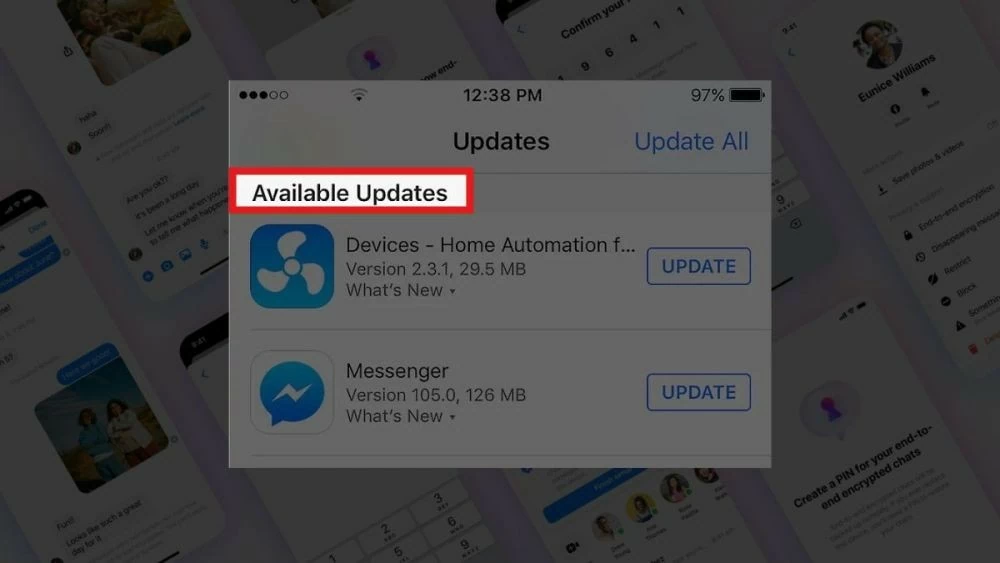 |
ຂັ້ນຕອນທີ 3: ໃຫ້ຄລິກໃສ່ "ອັບເດດ" ເພື່ອຍົກລະດັບ Messenger ໂດຍອັດຕະໂນມັດ.
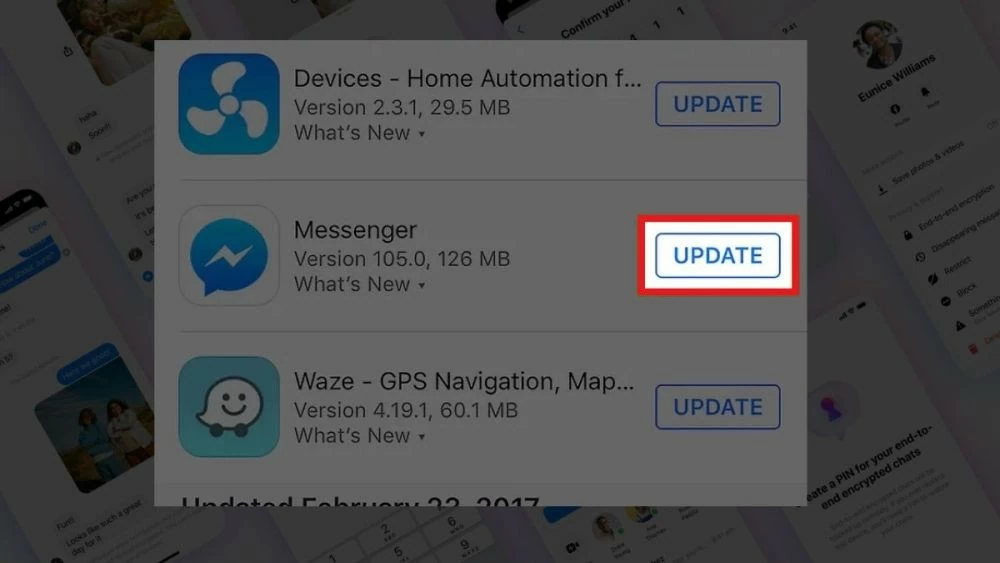 |
ຄໍາແນະນໍາກ່ຽວກັບວິທີການອັບເດດ Messenger ເປັນເວີຊັນຫຼ້າສຸດໃນຄອມພິວເຕີຂອງທ່ານ
ສຳລັບເດັສທັອບ, ການອັບເດດເປັນ Messenger ເວີຊັນຫຼ້າສຸດແມ່ນຈຳເປັນເພື່ອເພີດເພີນໄປກັບຄຸນສົມບັດການສົ່ງຂໍ້ຄວາມທີ່ຄ່ອງແຄ້ວ ແລະເປັນມືອາຊີບຫຼາຍຂຶ້ນ. ປະຕິບັດຕາມຂັ້ນຕອນເຫຼົ່ານີ້ເພື່ອຍົກລະດັບການສົນທະນາຂອງທ່ານ, ບໍ່ພຽງແຕ່ໃນຊີວິດສ່ວນຕົວຂອງທ່ານ, ແຕ່ຍັງຢູ່ໃນວຽກງານຂອງທ່ານ.
ວິທີການເຮັດມັນສໍາລັບ Windows
ຂັ້ນຕອນທີ 1: ໃນ Taskbar, ປະເພດ "Microsoft Store" ໃນແຖບຄົ້ນຫາແລະເລືອກ app ນີ້ຈາກຜົນໄດ້ຮັບທີ່ສະແດງໃຫ້ເຫັນເພື່ອເປີດມັນ.
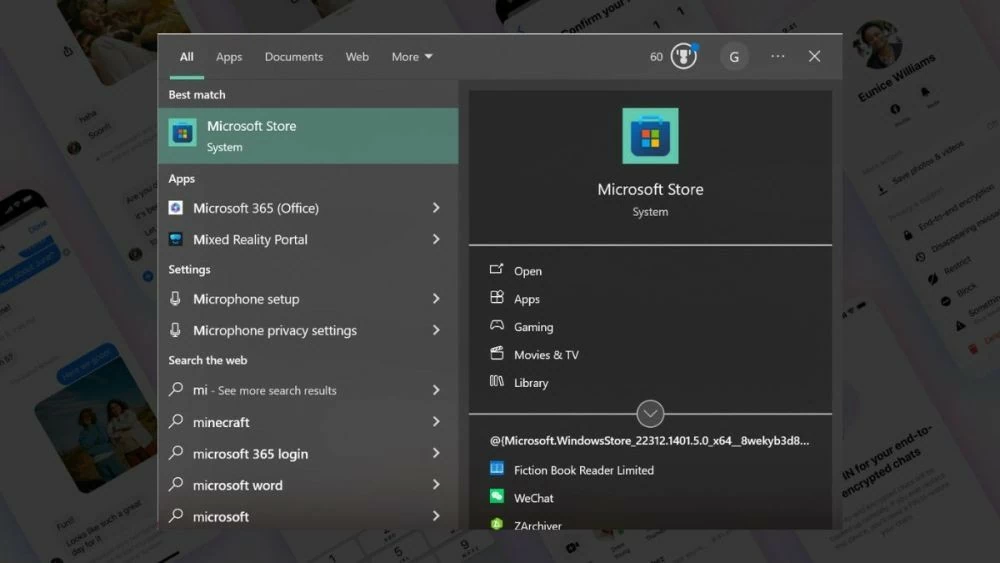 |
ຂັ້ນຕອນທີ 2: ໃນ Microsoft Store, ພິມ "Messenger" ໃນແຖບຄົ້ນຫາ. ເມື່ອແອັບປາກົດຂຶ້ນ, ໃຫ້ກວດເບິ່ງສະຖານະຂອງມັນ. ຖ້າທ່ານບໍ່ມີເວີຊັນຫຼ້າສຸດ, Microsoft Store ຈະສະແດງການແຈ້ງເຕືອນຂໍໃຫ້ທ່ານອັບເດດແອັບ.
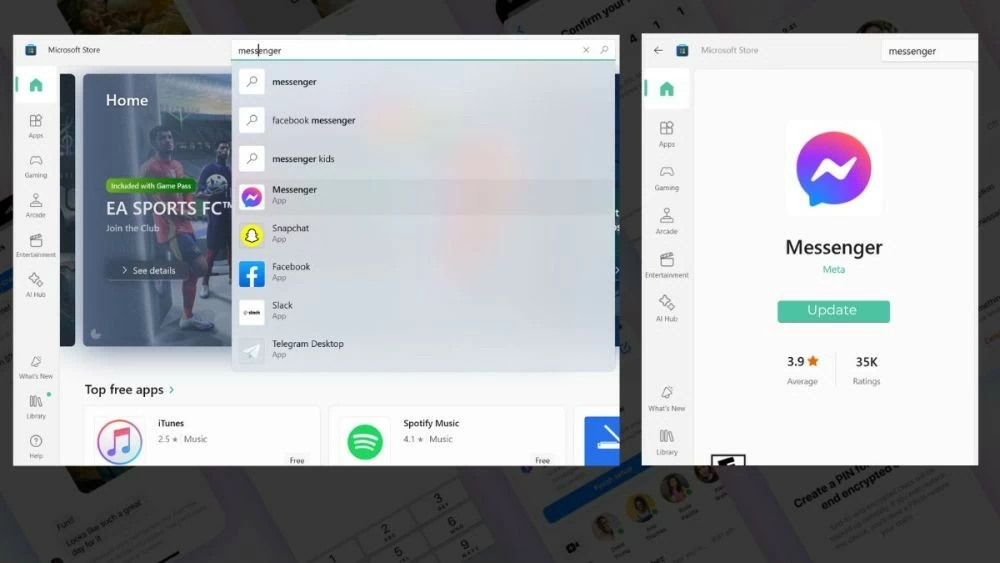 |
ຂັ້ນຕອນທີ 3: ເມື່ອຂະບວນການປັບປຸງແມ່ນສໍາເລັດສົມບູນ, ທ່ານສາມາດເປີດ app Messenger ແລະປະສົບການລັກສະນະຫລ້າສຸດທີ່ມັນເອົາມາ.
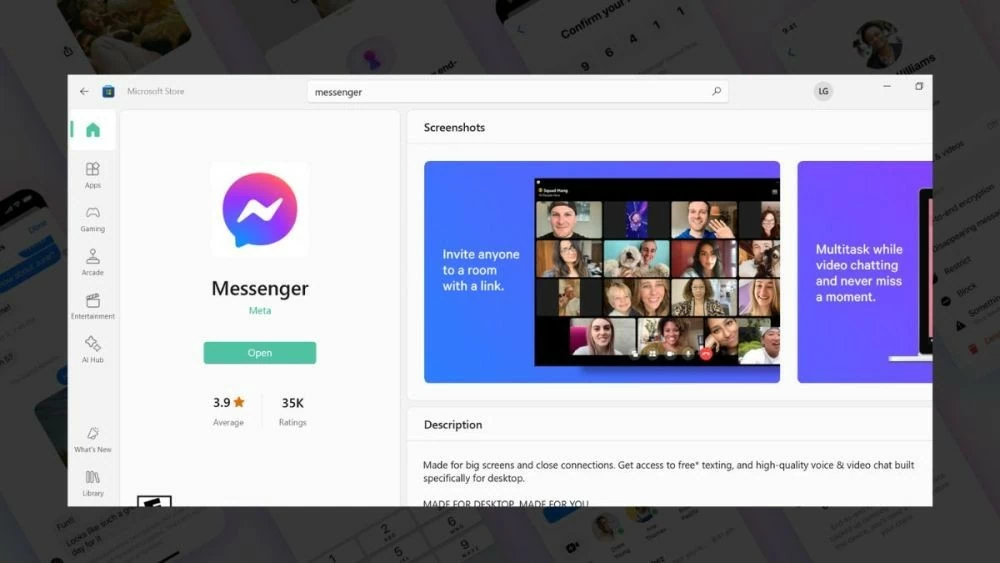 |
ວິທີການເຮັດມັນສໍາລັບ MacOS
ຂັ້ນຕອນທີ 1: ຄ້າຍຄືກັນກັບການປັບປຸງ Messenger ໃນ iPhone, ທ່ານຍັງຈໍາເປັນຕ້ອງໄດ້ເປີດ App Store ໃນຄອມພິວເຕີຂອງທ່ານ. ເພື່ອເຮັດສິ່ງນີ້, ທ່ານສາມາດຄົ້ນຫາ "App Store" ໃນ Launchpad ຫຼືຄລິກໃສ່ໄອຄອນ App Store ໃນ Dock ຖ້າມັນຖືກປັກໝຸດແລ້ວ.
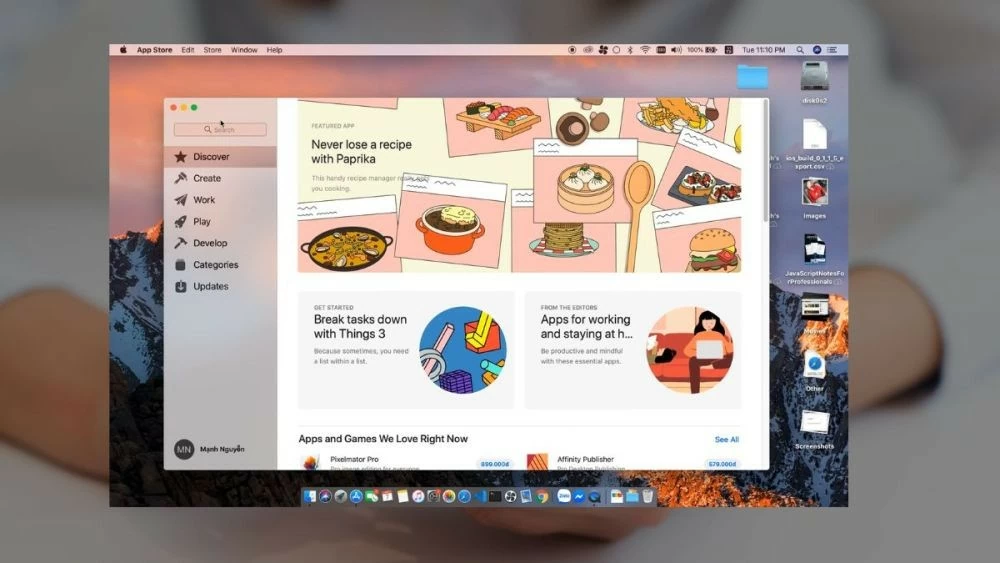 |
ຂັ້ນຕອນທີ 2: ພິມຄໍາສໍາຄັນ "Messenger" ເຂົ້າໄປໃນແຖບຄົ້ນຫາໃນແຈຂວາເທິງຂອງປ່ອງຢ້ຽມ. ຖ້າເວີຊັນປັດຈຸບັນຂອງທ່ານຕ້ອງການອັບເດດ, ປຸ່ມ "ອັບເດດ" ຈະປາກົດຢູ່ຖັດຈາກແອັບພລິເຄຊັນ.
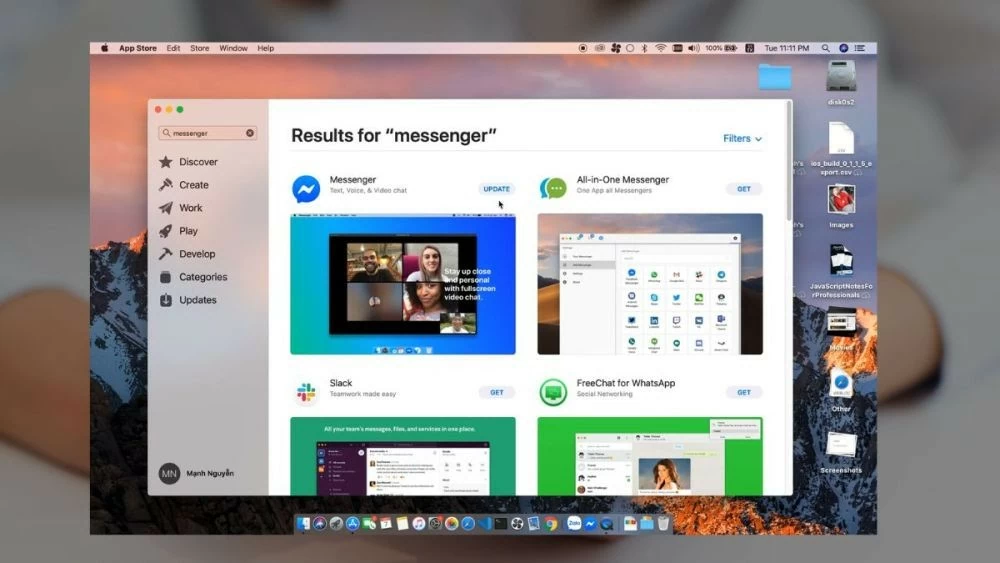 |
ຂັ້ນຕອນທີ 3: ແຕະທີ່ປຸ່ມ "ການປັບປຸງ", ແລະເມື່ອການປັບປຸງສໍາເລັດສົມບູນ, ທ່ານສາມາດແຕະທີ່ປຸ່ມ "Open" ເພື່ອເປີດ app Messenger ແລະ ສໍາຫຼວດ ລັກສະນະໃຫມ່ທີ່ມັນສະຫນອງໃຫ້.
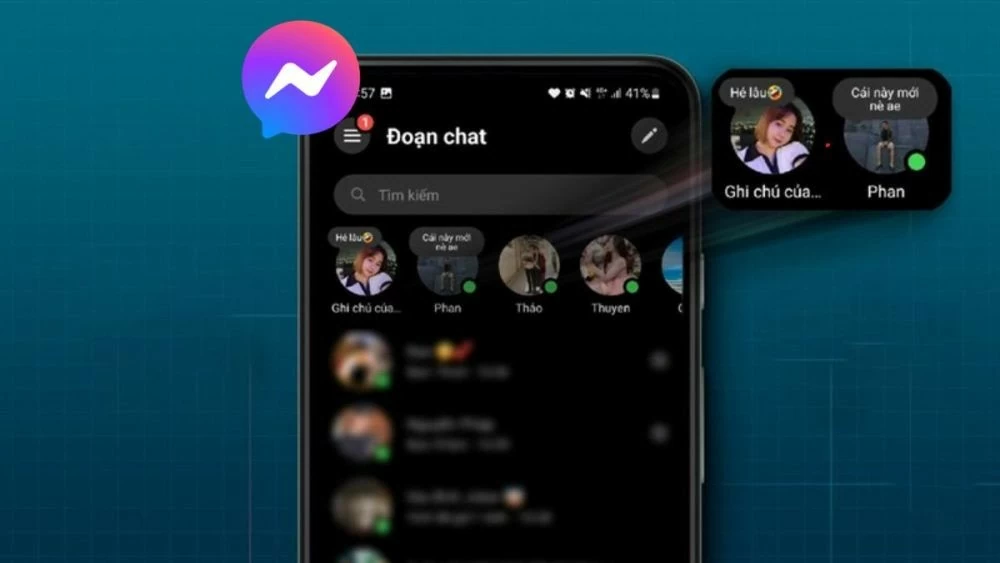 |
ດັ່ງນັ້ນ, ທ່ານໄດ້ຮຽນຮູ້ວິທີການອັບເດດ Messenger ເປັນເວີຊັນຫຼ້າສຸດສໍາລັບ iPhone, Android ແລະຄອມພິວເຕີຂອງທ່ານ. ນີ້ແມ່ນວິທີທີ່ມີປະສິດທິພາບໃນການຍົກລະດັບທັງຄຸນສົມບັດ ແລະຄວາມປອດໄພຂອງແອັບຯສົ່ງຂໍ້ຄວາມທີ່ທ່ານໃຊ້ທຸກໆມື້. ຖ້າທ່ານມີຄວາມສົນໃຈໃນແອັບຯທີ່ນິຍົມແລະຫນ້າສົນໃຈອື່ນໆ, ສືບຕໍ່ຕິດຕາມບົດຄວາມທີ່ຈະມາເຖິງ.
ທີ່ມາ: https://baoquocte.vn/cach-cap-nhat-messenger-phien-ban-moi-nhat-co-ghi-chu-280421.html







![[ຮູບພາບ] ຂົວ 1 Binh Trieu ໄດ້ສ້າງສໍາເລັດ, ຍົກສູງຂຶ້ນ 1,1 ແມັດ, ແລະຈະເປີດການຈະລາຈອນໃນທ້າຍເດືອນພະຈິກ.](https://vphoto.vietnam.vn/thumb/1200x675/vietnam/resource/IMAGE/2025/10/2/a6549e2a3b5848a1ba76a1ded6141fae)

















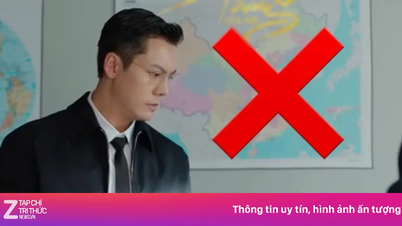



















































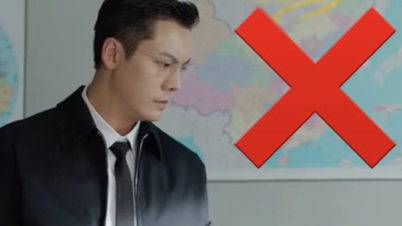

























(0)